Facebook, ứng dụng mạng xã hội được ưa chuộng nhất, được sử dụng trên cả máy tính và điện thoại di động. Sử dụng ứng dụng Facebook trên thiết bị di động giúp bạn dễ dàng tải lên câu chuyện và ảnh, phát trực tiếp, tương tác theo nhóm đồng thời giảm mức sử dụng dữ liệu. Mặt khác, ứng dụng Facebook dành cho máy tính để bàn cung cấp cho bạn quyền truy cập vào nhiều tính năng hơn. Rõ ràng, với mỗi riêng của mình.
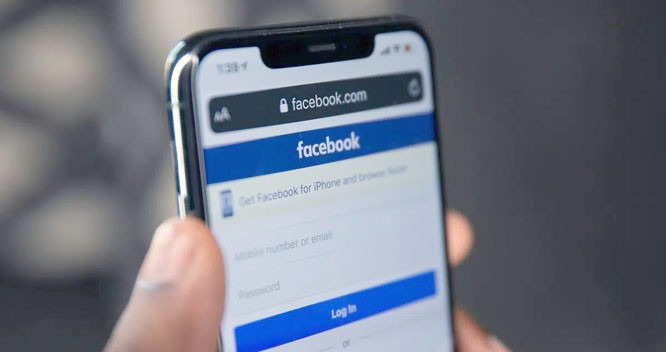
Bất cứ khi nào bạn đăng nhập Facebook bằng trình duyệt trên điện thoại di động, bạn sẽ tự động được chuyển đến chế độ xem trang web trên điện thoại di động. Nếu bạn muốn truy cập phiên bản Facebook dành cho máy tính để bàn, laptop (Facebook Desktop Version) thay vì phiên bản Facebook dành cho thiết bị di động trên iPhone hoặc iPad của mình, bạn sẽ cần sử dụng liên kết phiên bản Facebook Desktop hoặc bật tính năng Facebook request trên Desktop. Đọc bên dưới để biết thêm!
Làm thế nào để truy cập phiên bản Facebook Desktop trên iPhone và iPad?
Có nhiều lý do tại sao bạn có thể muốn sử dụng tính năng Facebook request trên Desktop, chẳng hạn như:
- Tính linh hoạt: Truy cập Facebook trên trang dành cho máy tính để bàn cho phép bạn linh hoạt để truy cập tất cả các tính năng có sẵn trong ứng dụng.
- Chế độ xem lớn hơn: Trang web trên máy tính để bàn cho phép bạn xem toàn bộ nội dung của trang Facebook cùng một lúc. Điều này được chứng minh là khá hữu ích, đặc biệt là trong khi kết hợp công việc và lướt sóng cùng nhau.
- Kiểm soát nâng cao: Theo đánh giá của người dùng, trang web trên máy tính để bàn hấp dẫn và đáng tin cậy hơn. Ngoài ra, nó cung cấp khả năng kiểm soát tốt hơn đối với các bài đăng và nhận xét.
Lưu ý: Nếu muốn sử dụng phiên bản Facebook Desktop trên iPhone, bạn phải đăng nhập vào tài khoản của mình. Nhập tên người dùng và mật khẩu của bạn và đăng nhập vào tài khoản Facebook.
Phương pháp 1: Sử dụng liên kết phiên bản máy tính để bàn của Facebook
Đây là một phương pháp an toàn và đáng tin cậy, và được gợi ý bởi các nguồn chính thức tại Facebook. Một liên kết thủ thuật có thể được sử dụng để truy cập phiên bản Facebook Desktop trên iPhone và iPad. Khi bạn nhấn vào liên kết này, bạn được chuyển hướng đến chế độ xem trên máy tính để bàn từ chế độ xem trên điện thoại di động. Làm theo các bước sau để sử dụng liên kết phiên bản Facebook Desktop:
1. Mở trình duyệt web trên điện thoại di động như Safari .
2. Tại đây, hãy mở trang chủ Facebook .
3. Thao tác này sẽ mở phiên bản Facebook Desktop trên iPhone, như hình minh họa bên dưới.

Phương pháp 2: Sử dụng Facebook Request Desktop Site
Đối với iOS 13 và các phiên bản cao hơn
1. Khởi chạy trang chủ Facebook trên bất kỳ trình duyệt web nào.
2. Nhấn vào biểu tượng AA từ góc trên cùng bên trái.
3. Tại đây, chạm vào Yêu cầu Trang web Máy tính để bàn , như được tô sáng bên dưới.

Đối với iOS 12 và các phiên bản cũ hơn
1. Khởi chạy trang web Facebook trên Safari.
2. Nhấn và giữ biểu tượng Làm mới . Nó nằm ở phía bên phải của thanh URL.
3. Từ cửa sổ bật lên hiện xuất hiện, hãy nhấn vào Yêu cầu trang web trên máy tính , như được đánh dấu.

Đối với phiên bản iOS 9
1. Khởi chạy trang web Facebook , như trước đó.

2. Nhấn vào biểu tượng Chia sẻ .
3. Tại đây, chạm vào Yêu cầu trang web trên máy tính để bàn , như hình minh họa được tô sáng.

Đối với phiên bản iOS 8
1. Đăng nhập vào tài khoản Facebook của bạn thông qua trình duyệt web Safari.
2. Nhấn vào URL Facebook trên thanh địa chỉ.
2. Bây giờ, văn bản đã chọn sẽ được tô sáng và danh sách Dấu trang sẽ xuất hiện.
3. Kéo menu xuống và chọn tùy chọn Request Desktop Site .
















